Mit der Tabellenansicht können Benutzer*innen Projekte, Aufgaben und Daten in Echtzeit-Zusammenarbeit verwalten.
USM Content
Die Tabellenansicht ist eine moderne Ansicht, mit der Arbeit schnell, einfach und kollaborativ verwaltet werden kann.
Zu den Funktionen der Tabellenansicht gehören:
- Kontinuierliches Speichern und Aktualisieren für die Zusammenarbeit in Echtzeit
- Spaltensortierung nur für den*die einzelne Benutzer*in
- Hervorhebung der gesuchten Begriffe oder Daten auf dem Sheet, sodass Sie durch sie scrollen können
- Speichern zusätzlicher Filter, um Ihre Daten leicht zu finden
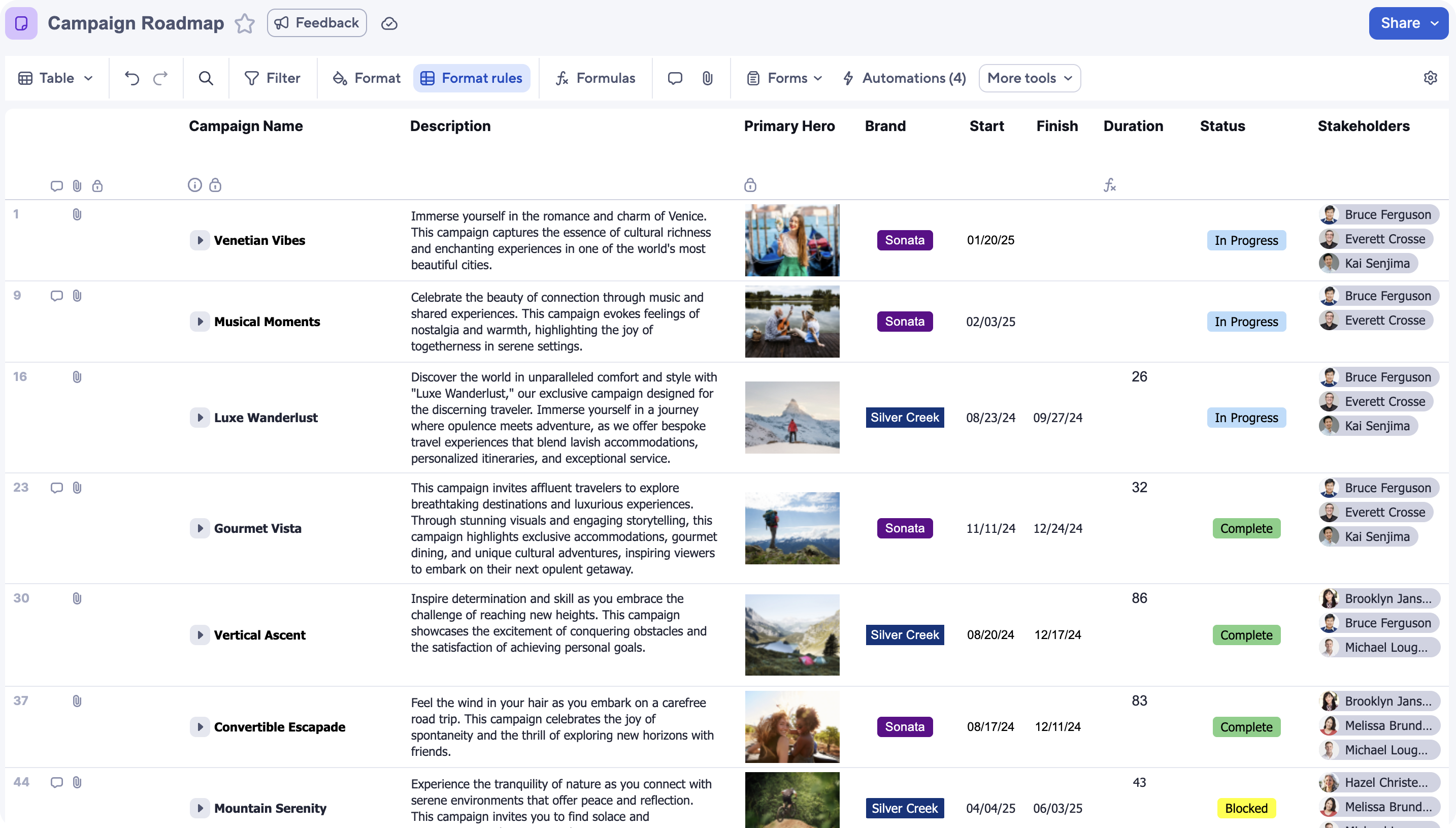
Tabellenansicht vs. Tabellenansicht (klassisch)
Die Tabellenansicht ist neu und wird stets weiterentwickelt. Wir arbeiten aktiv daran, sie zu verbessern. Halten Sie also Ausschau nach Neuerungen und Verbesserungen.
Je nach den Anforderungen Ihres Sheets können Sie zwischen der Tabellenansicht und Tabellenansicht (klassisch) wechseln, um Ihre Arbeit abzuschließen.
| Funktion | Tabellenansicht | Tabellenansicht (klassisch) |
|---|---|---|
Sofort und automatisch gespeicherte Änderungen | Ja | Nein |
Kollaborative Updates werden in Echtzeit angezeigt | Ja | Nein |
Schnelle Formelberechnungen für große Sheets, unterstützt bis zu 50.000 Formelbereichsverweise pro Sheet | Ja | Nein |
Unterstützung für bis zu 50.000 Zeilen mit einer sekundenschnellen Ladezeit. Nur für Enterprise-Pläne verfügbar. | Ja | Nein |
Verwendung der Suche, um bestimmte Informationen zu finden. Durch die hervorgehobenen Ergebnisse scrollen. | Ja | Nein |
Schnelles Hinzufügen und Entfernen von Filterkombinationen | Ja | Nein |
Sortieren des Sheets, ohne die Mitarbeitenden zu beeinträchtigen | Ja | Nein |
Löschen von Spalten im großen Umfang | Ja | Nein |
Einfügen von bis zu 1000 Zeilen gleichzeitig | Ja | Nein |
Schnelles Anzeigen und Bearbeiten mehrerer Felder in einer Zeile mit dem Eintragsdetailsbereich | Ja | Nein |
Erstellen neuer Automatisierungen und Bearbeiten bestehender Automatisierungen | Ja | Ja |
Anzeigen des Zellenverlaufs | Ja | Ja |
Zugriff auf Data Shuttle | Ja | Ja |
| Zugriff auf und Verwaltung von Formularen | Ja | Ja |
Bearbeiten von Datumsangaben, Dauer oder Vorgängerwerten, wenn Abhängigkeiten aktiviert sind | Ja | Ja |
| Zugriff auf das Aktivitätsprotokoll* | Ja | Ja |
| Zugriff auf dynamische Ansichten | Ja | Ja |
| Zugriff auf Connectors* | Ja | Ja |
Dateimenü- und Sheetvorgänge (Speichern unter, Drucken, Exportieren, Importieren usw.) | Nein | Ja |
Erstellen oder Verwalten von Aktualisierungsanforderungen* | Nein | Ja |
Navigieren zum Quellsheet bei sheetübergreifenden Links | Nein | Ja |
Zugriff auf KI-Tools | Nein | Ja |
Zugriff auf Sheetzusammenfassungswerte* | Nein | Ja |
Veröffentlichen der Ansicht | Nein | Ja |
Ausführen von Bridge-Workflows, die über Sheets in der Tabellenansicht ausgelöst werden | Nein | Ja |
Zugriff auf Resource Management* | Nein | Ja |
Zugriff auf DataTable und DataMesh* | Nein | Ja |
Zugriff auf Proofs* | Nein | Ja |
* Wenn diese bereits für ein Sheet konfiguriert sind, werden sie weiterhin im Hintergrund ausgeführt, während das Sheet in der Tabellenansicht verwendet wird (bei Verwendung innerhalb der Begrenzung von 20.000 Zeilen). Sie können jederzeit zur Tabellenansicht (klassisch) wechseln und sie nach Bedarf verwenden.
